Ska du stänga, sova eller vila din bärbara dator?

Datorer kan sova, dvale, stänga av eller ibland använda hybridsömn. Lär skillnaderna och bestäm vad som är rätt för din bärbara dator.
En dator som stängs av använder nästan ingen ström, men du måste gå igenom hela uppstarten när du vill använda den. En sovande dator använder bara tillräckligt mycket ström för att hålla minnet aktivt och återkommer direkt till livet, vilket gör det bra för när du inte använder datorn på kort sikt. En hibernating PC sparar sin minnesstatus till hårddisken och stänger väsentligen ned. Uppstart är lite snabbare än att starta från en hel stängning och strömanvändningen är lägre än när du sover.
Vissa lämnar sina datorer köra 24/7, medan andra stänger av datorer när de går bort. Bärbara datorer kräver att du är maktmedveten om dina vanor, särskilt när du körs på batteriet.
Varje alternativ har sina fördelar och nackdelar, så låt oss se djupare på dem.
Stäng ner mot sömn mot viloläge
RELATERADE: Vad är skillnaden mellan viloläge och viloläge i Windows?
Var och en av de fyra avstängningsstaterna tycks stänga av datorn, men de fungerar alla olika.
- Stäng ner : Detta är det strömavbrott som de flesta av oss är bekanta med. När du stänger av datorn stänger alla dina öppna program och datorn stänger av operativsystemet. En dator som stängs av använder nästan ingen ström. Men när du vill använda din dator igen måste du sätta på den och gå igenom den typiska uppstartsprocessen och vänta på att din maskinvara ska initiera och starta program som ska laddas. Beroende på ditt system kan detta ta från några sekunder till några minuter.
- Sova : I viloläge går datorn i ett lågt strömtillstånd. PC: ns tillstånd hålls i minnet, men andra delar av datorn stängs av och kommer inte att använda någon ström. När du slår på datorn klickar den snabbt tillbaka till livet - du behöver inte vänta på att den ska startas upp. Allt kommer att vara rätt där du lämnade, inklusive körbara appar och öppna dokument.
- Viloläge : Din dator sparar sin nuvarande status på hårddisken och dumpar i huvudsak innehållet i dess minne till en fil. När du startar upp datorn laddas det tidigare tillståndet från hårddisken till minnet. Det här låter dig spara datorns tillstånd, inklusive alla dina öppna program och data, och komma tillbaka till det senare. Det tar längre tid att återuppta från viloläge än sömn, men viloläge använder mycket mindre kraft än sömn. En dator som är i viloläge använder ungefär samma mängd ström som en dator som stängs av.
- Hybrid: Hybridläget är verkligen avsett för stationära datorer och bör vara avstängt som standard för de flesta bärbara datorer. Ändå kan du komma över alternativet vid någon tidpunkt. Hybrid är som en kombination av sömn och viloläge. Precis som viloläge sparar det ditt minnesläge till hårddisken. Precis som sömn, det håller också en ström av makt som kommer till minne så att du kan väcka datorn nästan omedelbart. Tanken är att du i grund och botten kan sätta datorn i viloläge men fortfarande skyddas om datorn förlorar ström medan du sover.
Anledningen till att bärbara datorer inte stör med hybridläget är egentligen bara för att de har ett batteri. Om du sätter datorn i viloläge och batteriet blir kritiskt lågt går datorn automatiskt i viloläge för att spara ditt tillstånd.
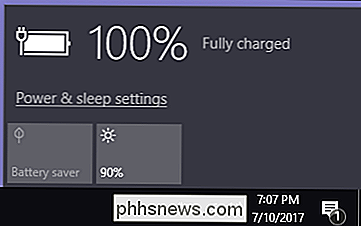
När du stänger av, sova och viloläge
Olika personer behandlar sina datorer olika. Några människor stänger alltid av sina datorer och utnyttjar aldrig bekvämligheten för sömn och viloläge, medan vissa människor kör sina datorer 24/7. När du sover>
- : Sömn är särskilt användbar om du går bort från din bärbara dator under en liten tid. Du kan sätta datorn i viloläge för att spara ström och batterier. När du behöver använda datorn igen kan du fortsätta från var du slutade på några sekunder. Din dator är alltid redo att användas när du behöver den. Sova är inte så bra om du planerar att vara borta från datorn under längre perioder, eftersom batteriet så småningom kommer att gå ner. När viloläge
- : Viloläge sparar mer ström än sömn. Om du inte ska använda datorn en stund - säg om du ska sova för natten - kanske du vill vila din dator för att spara ström och batterier. Viloläge är långsammare att återuppta än att sova. Om du svalnar eller stänger av datorn varje gång du går bort från det hela dagen kan du slösa mycket tid på det. RELATED:
PSA: Stäng inte ner datorn , Använd bara viloläge (eller viloläge) När du stänger av
- : De flesta datorer återupptas från viloläge snabbare än från ett helt avstängt tillstånd, så du är nog bättre bättre att dvala din bärbara dator istället för att stänga av den. Men vissa datorer eller programvara kanske inte fungerar korrekt när de återupptas från viloläge, i vilket fall du vill stänga av datorn istället. Det är också en bra idé att stänga av (eller åtminstone starta om) din dator ibland. De flesta Windows-användare har märkt att Windows behöver en tillfällig omstart. Men mestadels skulle dvala vara bra. Den exakta mängden ström som används av viloläge och viloläge beror på datorn, även om sömnstatus i allmänhet använder bara några watt än dvala. Vissa människor kan välja att använda sömn istället för viloläge så att deras datorer kommer att fortsätta snabbare. Medan den använder marginellt mer el är det säkert mer energieffektivt än att lämna en dator som körs 24/7.
Viloläge är särskilt användbart för att spara batterier på bärbara datorer som inte är inkopplade. Om du vill ta din bärbara dator någonstans och du vill inte slösa bort värdefull batterikraft, vill du gå i viloläge istället för att sova.
Gör ditt val
När du har valt ditt val kan du styra vad som händer när du tryck på strömbrytaren på din dator eller stäng locket på din bärbara dator.
I Windows 7-10, klicka på Windows + R för att öppna rutan Kör, skriv "powercfg.cpl" och tryck sedan på Enter.
In "Power Options" -fönstret, klicka på länken "Välj vilka strömknappar som görs" på vänster sida.
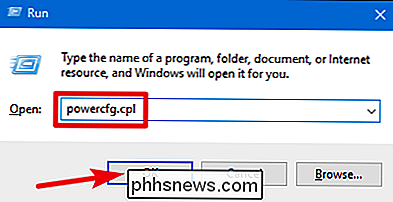
I fönstret "Systeminställningar" kan du välja vad som trycker på strömbrytaren, sova-knappen eller stängning av locket gör. Och du kan ställa in dessa alternativ på olika sätt när datorn är inkopplad eller körd på batteri.
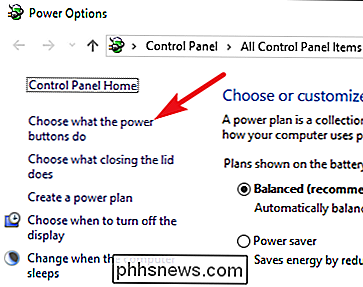
Du kan också ändra datorns energisparfunktioner för att kontrollera vad det gör automatiskt när du har lämnat det i viloläge. Kolla in vår artikel om sömn mot viloläge för mer information. Och om du av en eller annan anledning använder en bärbar dator som kör Windows 8 eller 10 som inte ger ett alternativ för viloläge, kolla in vår guide för att aktivera viloläge igen.
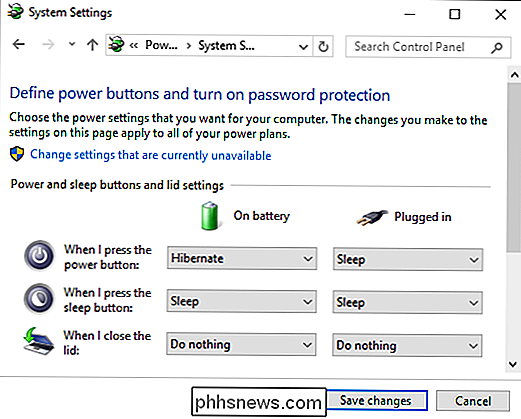
Ställer du datorn i viloläge, sover den, stäng av det, eller låt det gå 24/7? Lämna en kommentar och meddela oss!
Bildkrediter: DeclanTM | Flickr.

Hur man hittar din telefon från webben med kakel
Kakel är en fantastisk liten gadget som kan hjälpa dig att hitta dina förlorade nycklar eller plånbok. Det kan dock också hitta och ringa din telefon, även om du aldrig köper en enda fysisk kakel. Så här hittar du din förlorade telefon med hjälp av Tile-appen på webben. RELATERAD: Hur man använder kakel för att hitta dina nycklar, plånbok eller något annat För att enkelt hitta eller ringa din telefon kan du använd Android Enhetshanterare eller Hitta min iPhone (och det är nog en bra idé att ställa in dem ändå).

Vad handlar det om "annan" lagring i MacOS?
Din Mac kan berätta vad som tar plats på hårddisken ... men det är inte särskilt detaljerat. Klicka på Apple högst upp till höger på skärmen och klicka sedan på "Om den här datorn" och "Lager" -fliken ger dig en visuell översikt som den ovanstående. Men för många användare, särskilt de med flera hårddiskar, är kategorin "Annan" komiskt stor.



